WebSphere 및 구성 안내서의 가상 호스트 – 설명
게시 됨: 2015-06-07가상 호스트란 무엇이며 WAS(WebSphere Application Server)에서 구성하는 방법은 무엇입니까?
WAS 배치에서 가장 먼저 듣게 될 용어 중 하나는 가상 호스트입니다. 많은 분들이 가상호스트와 설정가이드에 대해 질문을 해주셔서 이렇게 설명을 드렸습니다.
- 가상 호스트란 무엇입니까?
- 생성/구성 방법은?
- 기존에 배포된 애플리케이션에서 가상 호스트를 변경하는 방법은 무엇입니까?
- 가상 호스트 관련 오류
- 모범 사례
그렇다면 가상 호스트는 무엇입니까?
가상 호스트는 연결된 가상 호스트를 통해 단일 애플리케이션에서 여러 URL(예: example.com, example.net, example.biz, washost:9443, 10.10.10.1:9060)을 허용하는 것을 의미합니다. 이것은 IP 기반이거나 이름 기반일 수 있습니다. 가상 호스트 구성은 WAS 관리 콘솔을 통해 수행됩니다.
가상 호스트를 사용하여 MIME 유형을 정의할 수도 있습니다. 기본 WAS 설치에서는 두 개의 가상 호스트 admin_host & default_host 를 사용하거나 응용 프로그램에 대해 새 호스트를 만들 수 있습니다. 가상 호스트의 아래 그림을 살펴보겠습니다.
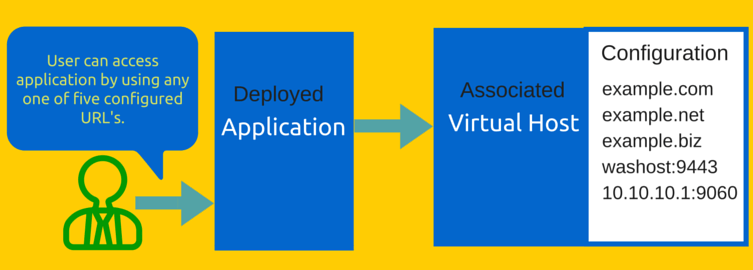
이제 가상 호스트에 대해 알게 되었고 다음은 가상 호스트를 만들고 구성하는 것 입니다.
가상 호스트 생성은 환경 >> 가상 호스트 아래에 있는 WAS 관리 콘솔을 통해 수행됩니다. 하나를 만들고 이름을 지정해 보겠습니다. sample_hosts
- WAS 관리 콘솔에 로그인
- 환경 >> 가상 호스트로 이동
- 새로 만들기를 클릭하십시오
위에서 언급한 위의 목록에서 두 개의 내장 가상 호스트를 볼 수 있습니다.
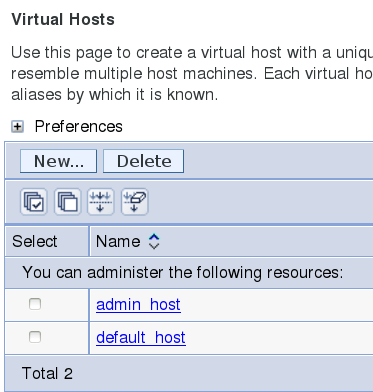
- 이름 입력 – sample_hosts
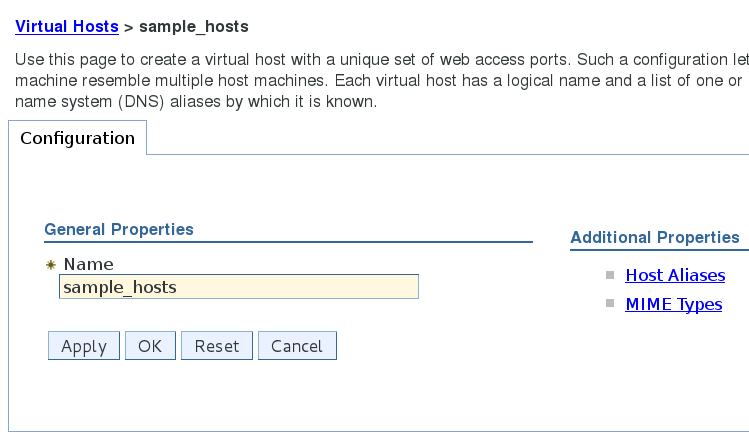
- 확인을 클릭하십시오
이제 새로운 가상 호스트가 생겼고 구성 할 차례입니다.
수행할 수 있는 구성에는 두 가지 유형이 있으며 두 구성 모두 "추가 속성" 아래의 가상 호스트 내부에 있습니다.
호스트 별칭 : 여기에 이 가상 호스트를 사용하여 애플리케이션에 액세스하기 위해 허용될 DNS/호스트/IP 이름 및 포트를 입력할 수 있습니다.
- 환경 >> 가상 호스트로 이동
- 목록에서 가상 호스트 선택
- 호스트 별칭을 클릭합니다.
- 새로 만들기를 클릭하십시오
- 호스트 이름 및 포트 입력
- 확인을 클릭하고 구성을 저장/검토하면 여기에 내가 만든 것이 있습니다.
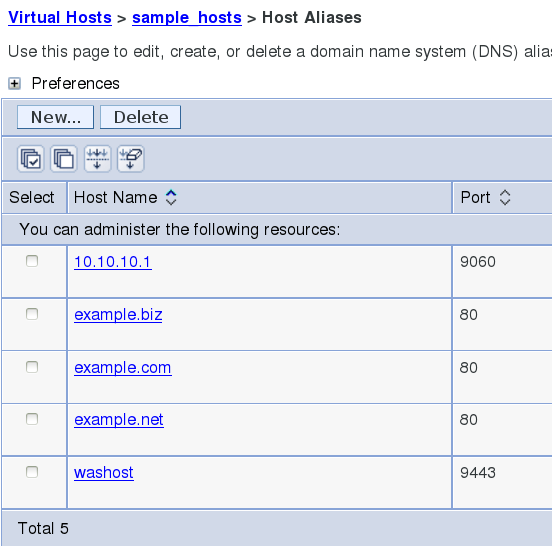
MIME 유형 : 여기에서 애플리케이션에 대한 MIME 유형을 추가/생성/수정할 수 있습니다. 그러나 기본적으로 WAS에는 거의 모든 유형의 애플리케이션을 포괄하는 640개 이상의 MIME 유형이 생성됩니다. 이 기본 목록은 가상 호스트를 생성할 때 생성됩니다.
- 환경 >> 가상 호스트로 이동
- 목록에서 가상 호스트 선택
- MIME 유형을 클릭하십시오.
- 새로 만들기를 클릭하여 만듭니다. 그러나 위에서 언급했듯이 거의 모든 유형의 응용 프로그램이 기본 목록으로 처리되므로 만들 필요가 없습니다.
다음은 배포된 애플리케이션에서 가상 호스트를 변경 하는 것입니다.

애플리케이션을 기반으로 가상 호스트를 분리해야 하는 시나리오가 있을 수 있습니다. 다음은 모든 애플리케이션의 가상 호스트를 변경하는 방법입니다.
- WAS 관리 콘솔에 로그인
- 애플리케이션 >> Websphere 엔터프라이즈 애플리케이션으로 이동
- 응용 프로그램을 선택하고 웹 모듈 속성 아래에 있는 가상 호스트를 클릭합니다.
- 원하는 가상 호스트를 선택하고 확인을 클릭하십시오.
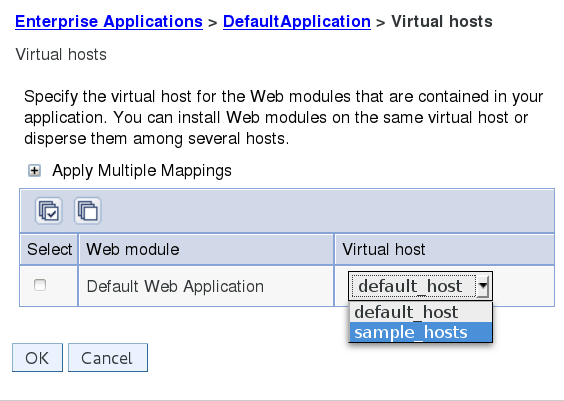
- 구성 검토/저장을 클릭합니다. 가상 호스트를 반영하려면 JVM을 다시 시작해야 합니다.
가상 호스트 구성이 virtualhosts.xml 에 저장되어 있다는 사실에 관심이 있을 수 있습니다. 위치는 환경마다 다를 수 있으므로 virtualhosts.xml의 정확한 위치를 찾는 가장 좋은 방법은 다음과 같습니다. –
UNIX 환경에서
찾기 / -이름 virtualhosts.xml
WAS 콘솔을 통해
가상 호스트에서 변경 사항을 적용하면 검토/저장을 요청합니다. 검토를 클릭하면 구성을 저장할 가상 호스트의 경로가 표시됩니다.
이제 가상 호스트와 관련된 세계적으로 유명한 WebSphere 오류를 살펴볼 시간입니다. 이는 구성되지 않았거나 구성이 잘못되었기 때문일 가능성이 큽니다.
가상 호스트 관련 오류
/test를 처리할 웹 그룹/가상 호스트가 정의되지 않았습니다. SRVE0255E: localhost 를 처리할 웹 그룹/가상 호스트: 8080 이 정의되지 않았습니다.
응용 프로그램에 액세스할 때 위의 오류가 발생하면 몇 분 안에 해결 방법을 배우게 됩니다.
오류를 주의 깊게 살펴보겠습니다. 내가 빨간색으로 강조 표시 한 두 가지가 있습니다.
첫 번째 – localhost 가 정의되지 않았습니다.
localhost가 해당 가상 호스트의 호스트 별칭에 없기 때문에 응용 프로그램에서 오류가 발생합니다. 따라서 빠른 수정은 가상 호스트에 localhost를 추가하는 것입니다.
여러 가상 호스트가 있고 응용 프로그램이 잘못된 가상 호스트에 매핑된 경우에도 발생할 수 있습니다. 따라서 구성을 검토하고 요청한 가상 호스트에 localhost가 있는지 확인해야 합니다.
두 번째 – 8080 포트 번호
대부분의 경우 가상 호스트를 URL과 기본 Http/https 포트(80 또는 443)로 구성합니다. 그러나 JVM과 포트를 사용하여 애플리케이션에 직접 액세스(웹 서버 우회)하려면 IP를 입력해야 합니다. /호스트 별칭의 호스트 및 포트 세부 정보.
따라서 이 문제를 해결하려면 localhost:8080이 가상 호스트에 추가되었는지 확인해야 합니다. 가상 호스트는 해당 응용 프로그램에 매핑됩니다.
이 기사의 마지막 섹션 – WAS 환경에서 가상 호스트를 사용하는 모범 사례 .
모든 응용 프로그램은 고유하며 한 구성은 다른 구성에서는 제대로 작동하지 않을 수 있습니다. 그러나 저와 여러분에게도 도움이 되는 몇 가지 규칙이 있습니다.
- 단일 셀에 여러 응용 프로그램이 있는 경우 각각 또는 최소한 응용 프로그램 그룹에 대해 별도의 가상 호스트 사용을 고려할 수 있습니다.
- 변경하기 전에 WebSphere 구성을 백업하여 문제가 발생하더라도 손상 없이 원래 상태로 복구할 수 있습니다.
- 가상 호스트를 변경한 후 매핑된 JVM을 다시 시작하여 구성이 반영되도록 합니다.
- (관리되는 웹 서버인 경우) 전파 및 웹 서버 플러그인 생성 및 웹 서버를 다시 시작하여 구성을 반영하십시오.
- 호스트 별칭에 *를 넣지 마십시오. 이는 보안 허점으로 이어질 수 있는 모든 URL이 허용된다는 것을 의미합니다.
이제 IBM WebSphere Application Server의 가상 호스트에 대해 더 잘 이해하셨기를 바랍니다. 오늘은 여기까지이며 마음에 드셨으면 합니다.
WAS 관리를 배우려는 경우 이 Udemy 과정을 확인할 수 있습니다.
